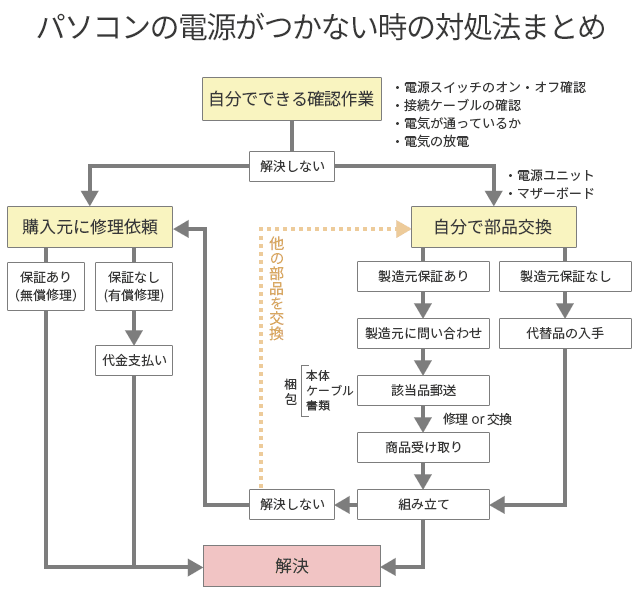パソコンの電源がつかなくなった時に対処したこと

突然パソコンの電源がつかなくなりました。完全に電源がつかなくなる2・3週間くらい前までは、ついたり・つかなかったりを繰り返していたんです。それが突然うんともすんともいわなくなりました。もともと不安定な起動の中だましだましでやっていたのが、ついにダメになったわけです。
- 電源スイッチを押しても電源がつかない
- コンセントを抜いて20秒ほど放置
- コンセントを挿して再び電源スイッチを入れるとつく
電源が全く入らなくなる前はこのやり方でついていました。これでどうして電源がついていたのかは定かではないですが、症状が出始めて2・3週間後くらいに完全に電源がつかなくなって、さあ大変。
結果的になんとか元通りになったので良かったのですが、それまでの一連の状況と行った対処法を記録しておきたいと思います。
当サイトではアフィリエイト広告を利用しています。
リンクや画像に広告が含まれている場合があることを予めご了承ください。
まずは自分でできることを試す
電源がつかなくなったからといってすぐに修理に出すのは待ってください。出す前にまずは確認できる方法があります。
- 電源のスイッチがオフになっている
- ケーブルがちゃんと接続されていない
- 電気が通っていない
- 電気の帯電
電源のスイッチがオフになっている
私の使っている電源ユニットには本体にスイッチがあります。「○」と「|」とが書かれているスイッチです。勘違いしやすいですが「|」がオンで、「○」がオフです。オフになっていればいくらパソコンのスイッチをいれてもつかないので注意しておきましょう。
それまで電源がついていたのにいきなりつかなくなったなら、スイッチはオンになっている可能性が高いと思いますが、1度オフにしてみてから改めてオンにいれて電源がつくかどうか試してみましょう。
ケーブルがちゃんと接続されていない
ケーブルがちゃんと接続されていないと電源がつかないのは当たり前なので改めて確認してみましょう。ちょっと当たって接続が緩むというのは十分考えられます。1度外してしっかり接続し直してみてください。電源の接続を中心に確認するのも良いですが、どれに不備があるかわからないので全部のケーブルを改めて接続し直すのも視野に入れておきましょう。
電気が通っていない
電気が通っていない場合もあります。今まで使えていたとはいえ何かの拍子に通らなくなることも考えられるので、挿しているコンセントを別の所に変えて試してみます。たこ足配線の場合は他のに変えて試してみましょう。
電気の帯電
なんらかの理由で内部に電気がたまって、それが妨害している可能性です。冒頭で書いた私のパソコン、電源が完全につかなくなる2・3週間前の症状がこれかもしれません。それならばコンセントを抜いて20秒ほど放置。たまった電気を放電させて、再びコンセントを入れてスイッチを入れます。これで付く場合もあります。
このようにパソコン自体ではなく、それ以外の理由で電源がつかなくなる可能性もあります。それなのにわざわざ修理に出して、結果何もなかったでは損なだけです。まずはできる範囲で原因を探ってみましょう。
それでもだめなら部品が原因かも
上記の方法でもまだつかないなら、それぞれの部品に原因がある可能性が高いです。『パソコン 電源 入らない』という症状そのままのキーワードでネット検索をかけて、主な原因となる部品について調べてみました。そうすると2つの部品がピックアップされました。
- 電源ユニット
- マザーボード
電源ユニット
電源がつかなくなる原因の多くは電源ユニットかマザーボードの故障らしく、とりわけ電源ユニットの故障が多いみたいです。パソコンに組み込まれている電源を別の物に変えて試してみましょう。電源がつけば電源ユニットが故障していることになります。
マザーボード
マザーボードの故障かどうかはそれに内蔵されているLEDランプが付くかどうかで判断できます。電源ユニットが正常なら電気が通っているはずなので、それでもLEDランプが付かないのなら何かしらの原因で電気が通っていないことになります。パソコンを開いてランプが点灯するかどうか確認してみましょう。
これら以外のどこか
最悪の事態を想定しなければならないのが、これら以外のどこかに原因がある場合。これだと特定がかなり困難になります。こうなると自分の力ではどうにもできないので素直に購入元に修理を頼むことになります。
原因の特定ができない状態
電源のスイッチのオンオフ、接続ケーブルの確認、コンセント、放電を試してもダメだった私のパソコン。こうなると次の手段は部品の交換なんですが、とはいうものの故障の原因が電源ユニットなのか、マザーボードなのか、はたまたそれ以外なのかが自分では判断がつきません。
替えの電源を持っていない私には電源ユニットの故障かどうか確認のしようがありません。BTOショップで買ったパソコンはこれが初で、予備パーツを揃えておくなんて余裕はありませんでしたし、何より正常に動いていたのがいきなりだったのでどうしようもなかったです。
マザーボードついてもLEDランプ自体が内蔵されていなかったので確認のしようがありません。こうなると少々面倒です。
とりあえず、原因となりそうな可能性が高い項目を1つ1つ順番に試していくしかありません。電源がつかなくなる原因のほとんどが電源ユニットもしくはマザーボードであるのなら、まずはその2つのどちらかに的を絞って対策を施していきます。
保証期間を確認する
保証期間かどうかは1番最初に確認しても良かったのですが、まずは原因究明が最優先と考えて後回しにしました。ケーブルがちゃんと接続されていないとかが原因だった場合は保証書を見る必要はないですから。
パソコン購入元の保証
自分で修理できる故障なら原因の特定をするのは大前提ですが、そうでないならメーカーに任せた方が安心です。もちろん、保証期間内であればの話。なので、まずは購入元の保証期間を確認しましょう。
私が使っているパソコンはレインというBTOショップで買ったものなんですが、残念ながら保証期間は過ぎていました。よって有償修理か、自分で解決するかのどちらかになります。
有償で修理に出すなら購入元に問い合わせて指示に従うと良いでしょう。その際はパソコンを郵送したり、新しい部品を購入したりといろいろ費用がかかるので頭に入れておきましょう。
部品製造元の保証
私が勘違いしていた点がこれです。パソコン購入元の保証期間は過ぎていたのでこちらの保証は受けられません。なので「電源は買い替えかな」と覚悟したんですが、ここでふと「電源はどこのを使っていたかな?」と思い、取扱説明書を出してきて確認してみたんです。よく確認してみたら、製品の保証期間が5年間と記載されていました。
パソコン購入元の保証期間は過ぎていても、部品製造元の保証がまだ残っていた、ということです。
パソコン全体の組み立てとしての保証はBTOショップなんですが、それぞれの部品自体はBTOショップで作っているわけではなく、それぞれのメーカーの部品を使っているのでその保証が残っているということになります。
BTOショップの保証期間内であれば部品自体の保証を問わず無償で何とかしてくれるとは思いますが、別々の保証が効いているというのはなかなか盲点でした。BTOショップで買ったのでそこが提示する保証期間しかないのかと。
よくよく考えてみると、BTOショップはあくまで選んだ部品を組み立ててくれるお店。専門的な組み立て技術が無くても代わりにやってくれる、いわば組み立て代行業者。パソコンの部品を製造しているわけではありません(もしかしたら製造もしているのかもしれませんが)
部品を製造しているメーカーはまた別なので、その製造元が定めている保証期間は別なのです。この違いが落とし穴になるので注意してください。パソコン購入元の保証が切れていたとしても、製品自体の保証期間はまだ残っているかもしれませんから。
一応、一連の状況をBTOショップのレインに問い合わせしてみました。
- レインが部品の製造元に掛け合うことも可能だが、仲介する場合は手数料がかかるので本人と製造元とでやり取りをした方が安くつく
- 保証期間は過ぎているのでレインで修理をする場合は有償
- 現状では明確な原因はわからないながらも、突きとめるだけなら数千円で可能
ようは自分で部品製造元と掛け合えば手っ取り早いし、安くつくということです。自分で部品を交換して取り付ける『自作』という原点を再確認しただけでした。
そんなわけで今回は保証期間内である電源ユニットを先に交換することにしました。
電源ユニットはオウルテック
電源ユニットはオウルテックという会社の製品『
オウルテック【80PLUS GOLD取得】ATX電源ユニット Seasonic G Series 550W SSR-550RMS』です。取扱説明書に記載されている電話番号に問い合わせてみました。
電源がつかない旨を伝えたところ、1度確認してもらうことになりました。場合によっては保証による修理・交換になるので必要な物(下記)を梱包して郵送してほしいとのこと。
- 電源ユニット本体
- 接続ケーブル
- パソコン構成表のコピー(レインで購入時に同封されている書類)
- 購入日が確認できる書類のコピー(保証書とか納品書など)
郵送した数日後、オウルテックから電話があり、本体の回路に異常が確認されたと教えてもらいました。無事に原因が判明したわけです。
ここで異常が無いことが確認されても残念に思う必要はありません。なぜなら、『電源には異常がなかった』ことがわかるからです。しかも、メーカーのお墨付き。可能性が1つ減るだけでも十分意味はあります。
保証期間外なら買い替えになるわけですが、原因がわからないとなかなか踏みきれません。電源が原因でもないのに買い替えたとなっては余計な出費になります。それを防げただけでも効果は十分です。
結局、電源に異常が見つかったことで同型の製品と交換してもらうことになりました。
結果的にお金をかけず復旧できた
原因は電源ユニットでした。症状をネット検索した時に主な原因となる要因そのままでしたね。オウルテックから同型の物を郵送してもらい、それを自分で組み込み、無事にパソコンが使えるようになりました。
デスクトップパソコンが使えない間はノートパソコンでしのいでいましたが、それも1週間ほどだったので思った以上に早い復旧でした。いきなりパソコンの電源がつかなくなった時はどうしようかと焦りましたが、ポイントは『落ち着くこと』と『順序立てて対策を検討すること』です
現状で自分の手に負えるかどうかなどを確認し、場合によってはパソコン購入元や部品製造元に問い合わせたり、保証を頼る。冷静になって対応策を考えることが肝要です。
私もパニックのままだと先走って部品を購入していたかもしれません。というか、現に商品を検索して検討する所まで行ってました。購入元保証と部品製造元保証とを勘違いしていたくらいですから。
部品の郵送の際に着払いで良かったことも地味にありがたかったです。オウルテックに電話で問い合わせた時の担当者が「着払いで良いので郵送してください」と言ってくれたので、今回の一連の復旧作業で結果的にお金は1円も使いませんでした。予想外の出費もなくて大助かりです。
自作パソコンによる洗礼
簡単な交換作業ならできるのですが、根底からとなるとなかなか手が出しにくいです。そこまで専門家を目指しているわけでもないので特にです。自作パソコンを持っているなら何かしらのトラブルがあっても自分で原因究明できる環境を整えておく必要があるかもしれませんね。
ただそうなるとメンテナンス機材などを揃えなくてはならなくなるので、それはそれでハードルが上がります。今回の電源の故障も自分ではどうしようもありませんし。
「それならなぜ、BTOで自作したのか?」と突っ込まれそうですが、市販の既製品ではなく自分で中身を選んで思うような性能のパソコンが欲しかったわけです。メーカー既製品では柔軟性に欠けるので不満が払しょくされませんから。
- 自分でパーツを選んで思うような性能のパソコンにしたい
- 部品の交換程度なら自分でできる
自作において良い意味で良いとこ取り、悪い意味でにわかといえるかもしれませんね。今回で自作の洗礼を受けたのはいい経験になりそうです。